烧录方式及烧录软件的使用
烧录软件有三个: 、
、![1493398604145232.png KZS0O`KJ%UQKDV]F0Q`FM7Y.png](/Public/ueditor/php/upload/image/20170429/1493398604145232.png) 、
、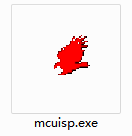 ,对应三种不同的烧录方式。
,对应三种不同的烧录方式。
一、烧录软件 keil烧录方式 使用keil自带的下载功能(使用工具:J-LINK SWD烧录方式 烧录连接线:根据下图进行连接。boot模式:boot0=boot1=0或boot0=0,boot1=1)
使用keil自带的下载功能(使用工具:J-LINK SWD烧录方式 烧录连接线:根据下图进行连接。boot模式:boot0=boot1=0或boot0=0,boot1=1)

1.步骤一: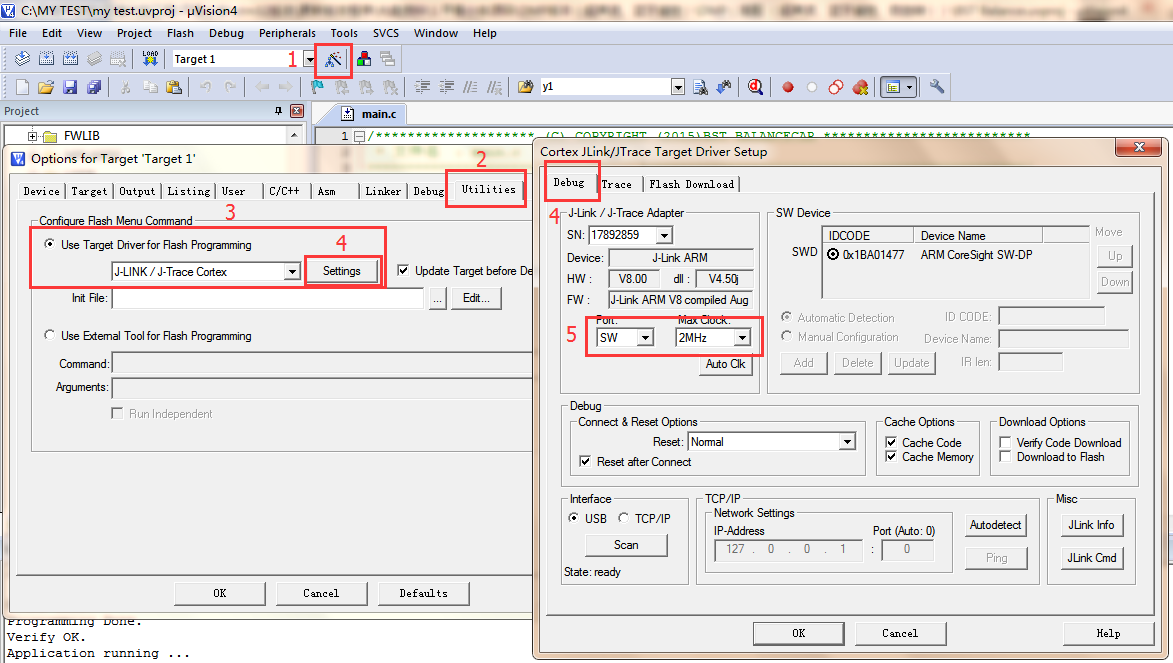
2.步骤二:
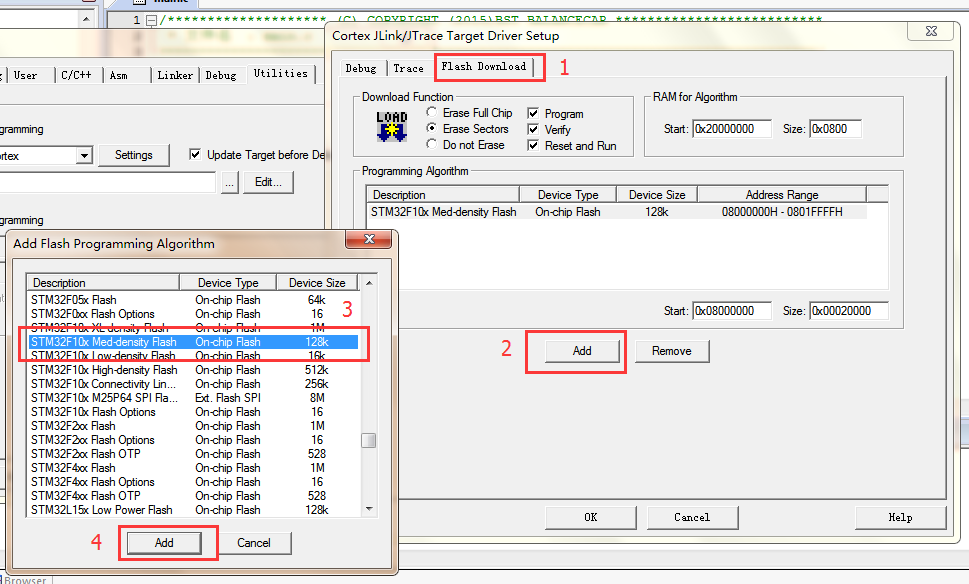
3.步骤三:
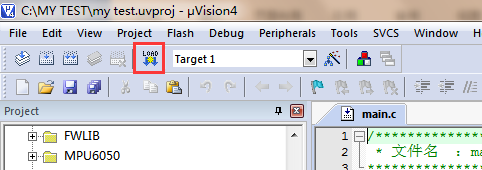
4.步骤四:
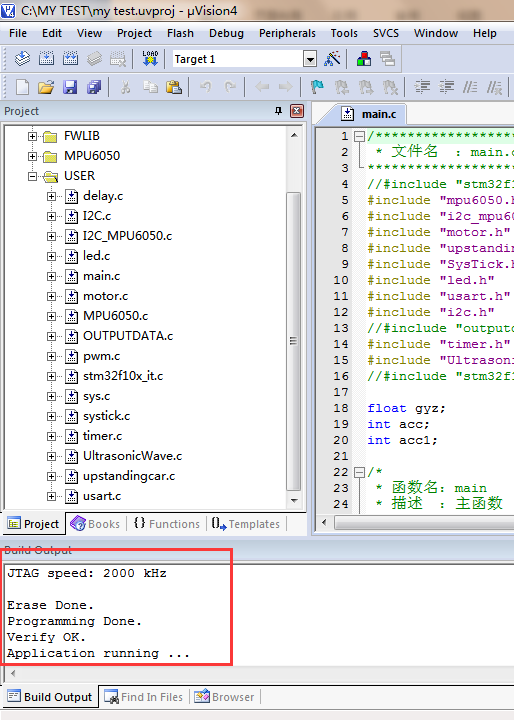
按照上述步骤完成keil烧录配置和烧录。
二、J FLASHARM (使用工具:J-LINK SWD烧录方式 烧录连接线:根据下图进行连接 boot模式:boot模式:boot0=boot1=0或boot0=0,boot1=1)
(使用工具:J-LINK SWD烧录方式 烧录连接线:根据下图进行连接 boot模式:boot模式:boot0=boot1=0或boot0=0,boot1=1)

1.步骤一:打开JFLASH ARM工具
![1493399199131595.png 8H8C][3P15Q`[Z0`(`7LS4N.png](/Public/ueditor/php/upload/image/20190610/1560170062104997.png)
2.步骤二:配置烧录方式 打开project setting
![1493399216131621.png 2]QC80`[61YXFB%$P~Y2YS1.png](/Public/ueditor/php/upload/image/20190610/1560170064862615.png)
3.步骤三:点击target interface 使用烧录方式为swd方式
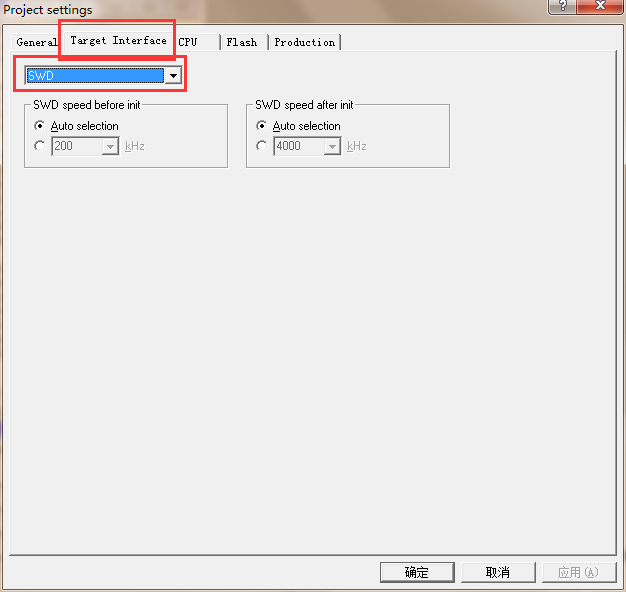
4.步骤四:根据烧录芯片型号进行选择 这里使用的是STM32 F103C8。
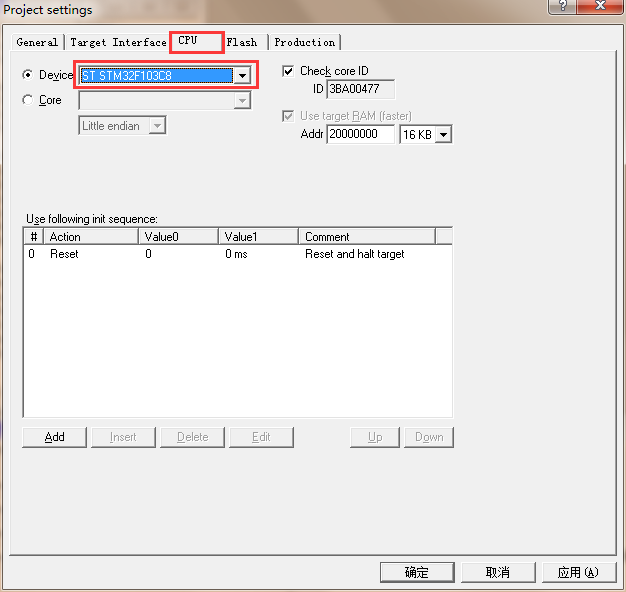
5.步骤五:打开烧录文件 hex文件
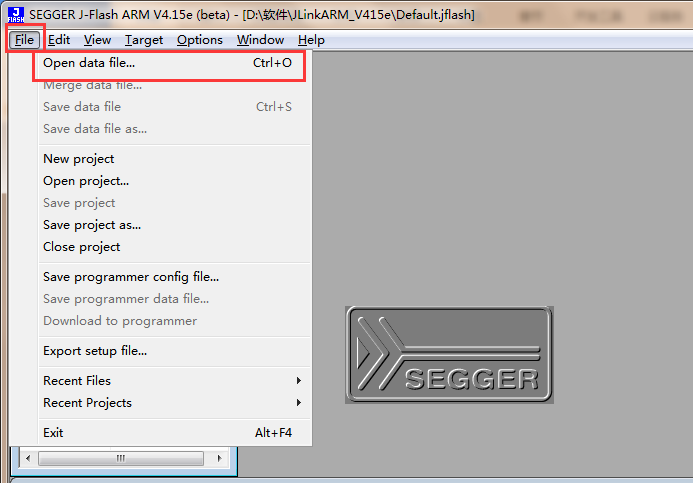
6.步骤六:找到建立工程时候生成的hex文件
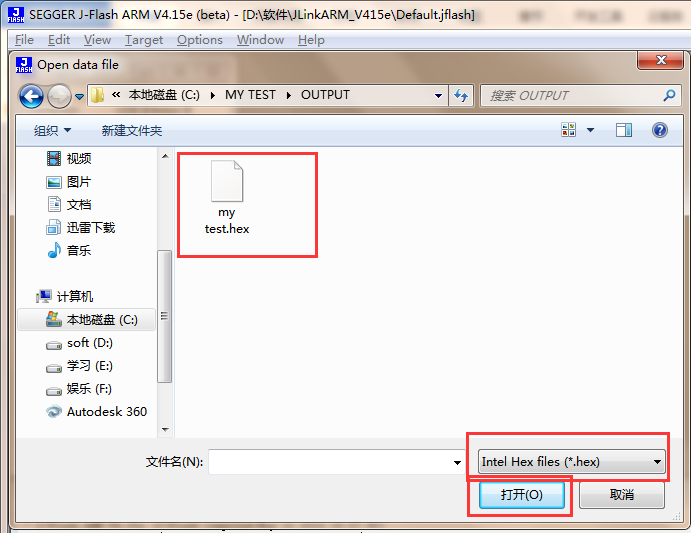
7.步骤七:加载了hex文件以后,我们点击target------program
![1493399327437030.png W3XGX{_~]B8W)EB2RAFCYWL.png](/Public/ueditor/php/upload/image/20170429/1493399327437030.png)
8.步骤八:弹出对话框(这里提示原来的芯片内部有代码,是否清除,默认点击“是”)
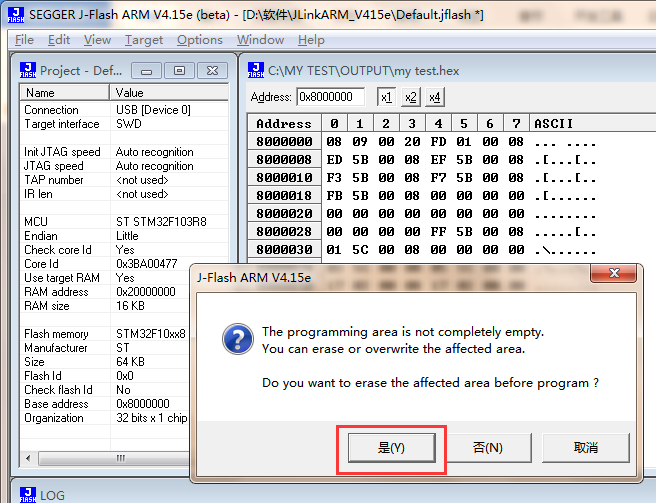
9.步骤九:烧录成功后,提示烧录用时,并完毕。
![1493399362204831.png 0Z8S]}B[S~4@$4~Z@}{@{M4.png](/Public/ueditor/php/upload/image/20190610/1560170067982071.png)
三、串口下载程序
注意:
20190622之前硬件:ISP烧录方式 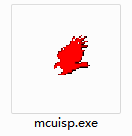 (使用工具:usb 转ttl 烧录工具 烧录连线如下)
(使用工具:usb 转ttl 烧录工具 烧录连线如下)

20190622之后硬件:ISP烧录方式 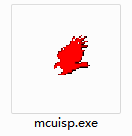 直接接在扩展板的microusb口。
直接接在扩展板的microusb口。
1.步骤一:打开软件 按照序号,选择烧录工程HXE文件
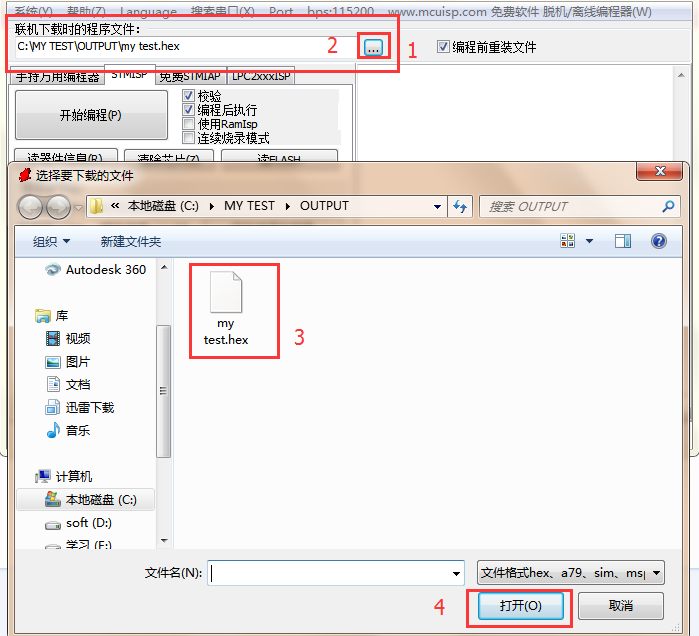
2.步骤二:选择好工程文件以后,设置最下方电平烧录方式(RTS为低电平,DTR为高电平,开发板上方的跳线也根据图中显示跳线帽跳线方式,boot1=0,boot0=1),然后点击开始编程。烧录成功后,右方边框显示烧录成功。
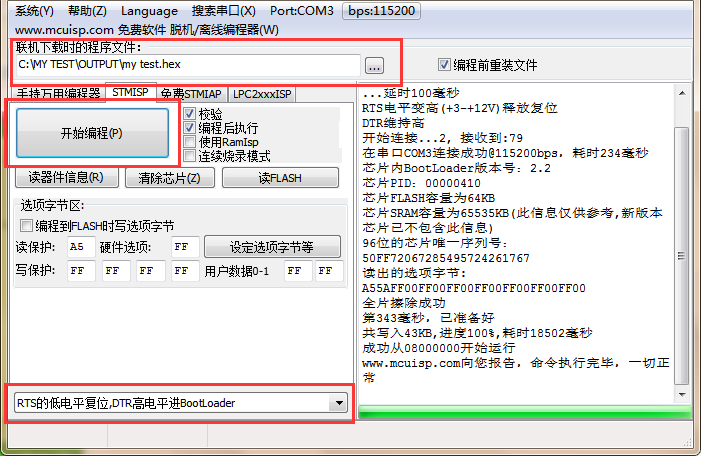

 注意:烧录完成后,请把boot0跳线帽跳回等于0端,这样stm32回到从用户闪存启动,正常的工作模式
注意:烧录完成后,请把boot0跳线帽跳回等于0端,这样stm32回到从用户闪存启动,正常的工作模式